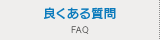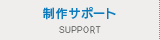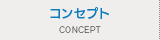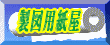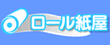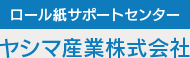【回答】
インクが滲むなどは様々な原因が考えられますが、例えば
用紙が原因で問題となるケースは、安価で品質の低い用紙を使用した際、
用紙とヘッドが干渉して当ったりする事で問題が発生致します。
また、過去に品質の低い用紙を使用し、プリンターヘッドと用紙が
擦れたり、当ったりする事によって プリンターヘッドが既に故障した
状態での原因となっている事もございますのでご注意下さい。
【例】↓↓

↑↑この様な品質の低い用紙を使用した場合、故障の原因となります。
※その他、用紙以外の原因もございますので印刷に関する問題は
他にも7つの原因が考えられますので下記をご確認下さい。
※1:インクカートリッジをご確認下さい。
古くなったインクカートリッジ(使用期限切れなど)を
使用していませんか?
 ←※インクカートリッジの期限表記例
←※インクカートリッジの期限表記例
インクカートリッジは、開封後6ヶ月以内に使い切ってください。
古くなったインクカートリッジを使用するとインクが出なかったり、
かすれたりする場合があります。
新しいインクカートリッジに交換して印刷が正常にできるか
お試しください。
また、良好な印刷結果を得るためにもインクカートリッジは
出来るだけ純正のインクカートリッジのご使用を推奨いたします。
※純正品以外のインクカートリッジ全てが必ず不具合を起こすと断定している訳ではありません。
※2:プリンタの用紙送りローラーやガイド、プリンタヘッド表面が汚れている。
プリンターの電源をお切りのうえ、用紙送りローラーの汚れを
ティッシュペーパーや布切れなどで拭きとってください。
プリンターヘッドなど精密な部分は無理に拭かず余分なインクを
吸わせる為、用紙を空通しすると良いです。
プリンタの用紙送り機能が無い場合は数回ノズルチェック印刷を
数回行うことによりヘッドの汚れが改善される事もあります。

↑↑プリンター内部の汚れ
※3:印字ヘッドが目づまりを起こしている
印字ヘッドが目づまりを起こしている可能性がありますので
ノズルチェックパターン印刷とヘッドクリーニングを行ってください。
ヘッドクリーニングをしても、正常な印刷パターンができない場合は、
再度クリーニングを行いノズルチェックパターン印刷が正常に
できるまで、ヘッドクリーニングとノズルチェック印刷を交互に
6~7回くり返してください。
それでも改善されない場合は、プリンターのご使用を一旦中止し
電源を切った状態で数時間後、又は一晩以上経過した後、
印刷を実行してみてください。
時間を置くことで、目づまりを起こしているインクが溶け
正常に印刷できる場合もございます。

↑↑プリンターヘッドの汚れ
※4:インク残量が少ない
インク残量が少なくなった事により、かすれなどが発生する場合があります。
パソコンのプリンターステータスウインドにて確認しインク残量が少ない
インクは新しいカートリッジに交換してください。

↑↑ステータスウィンドウの例
※5:用紙の裏面に印刷している
用紙をご確認下さい、耐水紙などインクジェット専用紙は、印刷面と
インクジェット加工されていない裏面があります。
裏面に印刷をすると、にじみ、かすれなどの原因になります。
※6:用紙の設定が間違っている
例えば薄手の普通紙に“光沢紙モード”などで出力されると必要以上に
多量のインクを吹き付ける為、インクが用紙の許容量に対して多すぎた為、
滲んだりする場合がございます。
印刷前にプリンタドライバーの用紙設定を確認していただき
適切な出力モードで印刷をお願い致します。
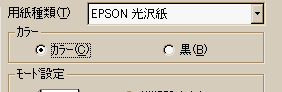
↑↑用紙選択画面の例
※7:プリンターヘッドの不具合(故障)
先に述べました上記の対策を行っても印字不良が
改善されない場合は、プリンターヘッドの故障も考えられます。
プリンターは長く使い続けている内にヘッドが劣化し、いずれは故障します。
故障で特に多いのがヘッドの寿命による故障でこの場合、
プリンターヘッドの交換含めプリンターの修理が必要です。
(※プリンターヘッドは消耗品です)
※その他、故障などが原因で問題が解決できない場合は、
各プリンターメーカーへお問合せをお願い致します。
主要プリンターメーカーサポートセンター↓↓